1.[AllShare]を起動する
![GALAXY S II WiMAXとレンダラー機能を搭載したDLNA対応のテレビを 同じWi-Fiに接続しておく,アプリケーション画面の 2ページ目を表示しておく,[AllShare]をタップ](/contents/073/img/img20120521131222091948.jpg)
2.再生するファイルの種類を選択する
![1 テレビ側の設定は取扱説明書を見て確認 ,ここではDLNA対応のテレビで GALAXY S II WiMAX内の写真を 再生する ,2[写真]をタップ,[AllShare]が起動した](/contents/073/img/img20120618152107026521.jpg)
3.再生するファイルを選択する
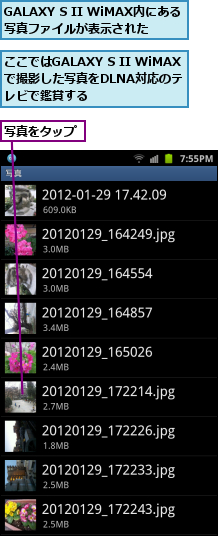
4.ファイルを再生する機器を選択する
![再生したい機器の名前をタップ,機器の名前が表示されないときは[更新]をタップする ,[デバイス選択]が表示された](/contents/073/img/img20120618151107071905.jpg)
![[バッファ中]が表示された](/contents/073/img/img20120618152233099121.jpg)
5.ファイルが再生された

![AllShareを終了するには、バックキーを2度タップして手順3の画面を表示し、さらに2度バックキーをタップして[OK]をタップする ,ここをタップすると、再生を一時停止できる,ここをタップすると、再生を停止できる ,再生中の写真のファイル名は青文字で表示される](/contents/073/img/img20120530114537091568.jpg)
[ヒント]「DLNA」ってなに?
DLNAとは家電、コンピューター、携帯機器をWi-Fiなどのホームネットワークを利用して連携させる規格のことです。音楽、動画、写真などのコンテンツを機器をまたいで楽しむことができる規格として注目されています。
[ヒント]Wi-Fiアクセスポイントに注意しよう
DLNAによるWi-Fi連携は、利用する機器が同じ無線LANアクセスポイントに接続されていることが条件です。なお、au Wi-Fi SPOTなど公衆無線LANサービスでは、Wi-Fi連携はできません。また、Wi-Fiテザリングを利用中のときもDLNAによるWi-Fi連携はできません。
[ヒント]ファイルを再生できない場合もある
DLNAではすべてのコンテンツを再生できるわけではありません。DRMなどによる著作権保護、機器およびソフトの対応状況、メディアファイルの形式などによって、再生できないケースがあることを頭に入れておきましょう。
[ヒント]GALAXY S II WiMAXの音楽や動画、写真を Windows 7のパソコンで再生するには
Windows 7搭載のパソコンは、標準でDLNAをサポートしているため、GALAXY S II WiMAXとWindows 7パソコンの間で簡単に音楽や動画などのコンテンツを共有し、再生できます。たとえば、書斎にあるパソコンの動画を寝室に持ち込んだGALAXY S II WiMAXで再生したり、部屋の中を動きながらGALAXY S II WiMAXでパソコンの音楽を再生することができます。パソコンにあるコンテンツをGALAXY S II WiMAXに移す必要がないので、さまざまなものを手軽に楽しめるのも特徴です。
![GALAXY S II WiMAXのメディアファイルをWMPで再生するには、[ストリーム]‐[プレーヤーのリモート制御を 許可]をクリックし、GALAXY S II WiMAXからのリモート操作を有効にする,Windows 7パソコンでDLNAを利用するには、まずWindows Media Player(WMP)で[ストリーム]‐[メディアストリーミングを有効にする]をクリックしてストリーミングを有効にする](/contents/073/img/img20120521162216012336.jpg)





